・Excelの操作をより効率的に進める機能を学びたい方
・Excelを利用したデータ整理、分析、自動処理の方法を習得したい方
Microsoft Office研修~Excel応用編(1日間)

研修No.B MOA298-0210-0367
対象者
- 全階層
よくあるお悩み・ニーズ
- 関数を活用して、より簡単にデータを整理したい
- グラフやピボットテーブルを使って、営業現場で活用できる分析用データを作成したい
- 事務職の仕事に必要な、Excelの応用的な操作やマクロの基本知識を身につけたい
研修内容・特徴outline・feature
Excelの基本操作を身につけている方に、
①Excelの操作をより効率的に進める機能
②Excelを利用したデータ整理・分析・自動処理の方法
の理解を深めていただき、Excelの更なるスキルアップを図ります。
*この研修ではPCを使用します*
研修のゴールgoal
- ①Excelデータの入力内容を加味し、関数を使って適確にデータを参照することができる
- ②「条件付き書式」「グラフ」「ピボットテーブル」を駆使して、視覚的な表作成ができる
- ③マクロの動き方を理解し、実際の業務での活用方法を考えることができる
研修プログラム例program
| 内容 | 手法 | |
|
講義 ワーク |
|
|
講義 ワーク |
|
|
講義 ワーク |
|
|
講義 ワーク |
|
|
講義 ワーク |
|
|
講義 ワーク |
|
|
講義 ワーク |
|
|
講義 ワーク |
|
|
講義 ワーク |
|
|
講義 ワーク |
|
|
講義 ワーク |
|
カスタマイズ事例~ケーススタディCASE STUDY
本研修のカスタイマイズ事例として、作成したケーススタディを業界別にご紹介します。
受講者の声/研修の感想・得た学びVOICE & learning
- 実施、実施対象
- 2024年10月 10名
- 業種
- 学校・学校法人
- 評価
-
内容:大変理解できた・理解できた
 90%講師:大変良かった・良かった
90%講師:大変良かった・良かった 100%
100% - 参加者の声
- グラフやピボットテーブルの作成について学び、思っていたよりも難しいことではないと感じられました。うまく活用し、業務効率化につなげていきます。
- ショートカットキーやより使いやすい関数など、効率よく作業をするためにさっそく使います。復習がてらと思って受講しましたが、非常に有益な時間となりました。
- きくだけでなく手を動かしながらの研修で、よく理解できました。データ入力・整理で少しでも時間短縮ができるように活かします。
- 実施、実施対象
- 2022年3月 39名
- 業種
- 製造業(電気機器・機械)
- 評価
-
内容:大変理解できた・理解できた
 97.4%講師:大変良かった・良かった
97.4%講師:大変良かった・良かった 97.4%
97.4% - 参加者の声
- VLOOKUPなど普段から使用しているが、この研修で機能の理解を深められてよかったです。大量のデータ処理と業務の効率化に活かします。
- 在庫管理や数値共有の場面で学んだことを活用したいです。IF関数を使えるようになりたいと思っていたところだったので、よいタイミングで受講できました。
- 今日教わった関数で、データの整理が大分楽になると思いました。これから、求めているデータを早く検索できると感じました。
- 実施、実施対象
- 2020年8月 40名
- 業種
- JA
- 評価
-
内容:大変理解できた・理解できた
 70%講師:大変良かった・良かった
70%講師:大変良かった・良かった 72.5%
72.5% - 参加者の声
- 因数・カンマやカッコの意味やルールをはじめとして、Excel関数の概念を理解することができました。学んだことを活用して、少しでも業務効率化を図りたいと思います。
- 基礎的な内容から、実際の演習まで幅広く学ぶことができました。演習問題の事例を、業務の様式に展開していきます。
- 他者が作成したExcel関数を触ることが怖かったですが、数式の意味を知ることで恐怖が少し和らぎました。積極的に業務に活用し効率化をすすめたいです。
- 実施、実施対象
- 2020年1月 26名
- 業種
- マスコミ・広告・印刷
- 評価
-
内容:大変理解できた・理解できた
 84.6%講師:大変良かった・良かった
84.6%講師:大変良かった・良かった 88.5%
88.5% - 参加者の声
- イベントの来場者数の推移をピボットテーブルを使って分析してみようと思う。今まで知らなかったExcelの機能を知ることができた。
- ピボットテーブルの機能が使えそうだと思った。業務分析や作業の効率化に活かしていきたい。
- 事務処理の定型業務に関数やマクロを使って効率を上げていく。Excelに苦手意識があったので、その意識を変えられたことがよかった。
- 実施、実施対象
- 2017年 11月 15名
- 業種
- 流通
- 評価
-
内容:大変理解できた・理解できた
 93.3%講師:大変良かった・良かった
93.3%講師:大変良かった・良かった 86.7%
86.7% - 参加者の声
- ピボットテーブルやグラフ作成が苦手で苦戦する事もありましたが、研修で基礎を学び、よく理解することができました。
- 資料作りに非常に活用できると思います。知らなかったことを知ることができて、効率もよくなりそうです。
- 業務でExcelを使ってデータを作成する事が多いので、ショートカットやマクロを活用して時間を短縮していこうと考えています。
開発者コメントcomment
本研修はExcelの基本知識がある方に、応用的なスキル学んでいただくことを想定しております。
Excelスキルの向上は「顧客の分析データの作成」や「社内の財務数字の整理」、「個人・チームのタスク管理表の作成」などの効率化につながります。
受講を通じて、現場で実用できるスキルを一つでも多く身につけていただければ幸いです。
関連サービス
読み物・コラムcolumn
お問合せ・ご質問
よくいただくご質問~特徴や内容など講師派遣型研修について詳しくご説明
![]() 下記情報を無料でGET!!
下記情報を無料でGET!!
無料セミナー、新作研修、他社事例、公開講座割引、資料プレゼント、研修運営のコツ

※配信予定は、予告なく配信月や研修テーマを変更する場合がございます。ご了承ください。
配信をご希望の方は、個人情報保護の取り扱いをご覧ください。
無料セミナー、新作研修、他社事例、公開講座割引、資料プレゼント、研修運営のコツ
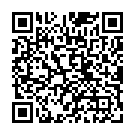
登録は左記QRコードから!
※配信予定は、予告なく配信月や研修テーマを変更する場合がございます。ご了承ください。
配信をご希望の方は、個人情報保護の取り扱いをご覧ください。






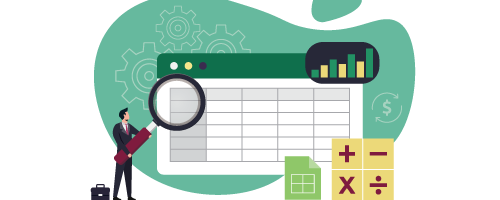
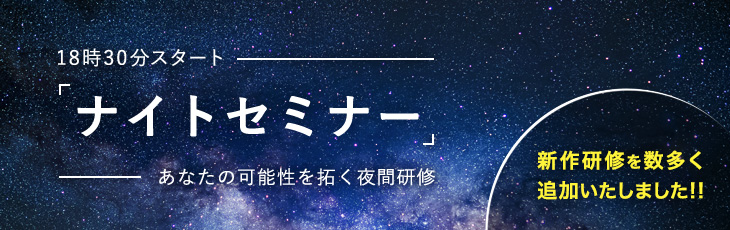



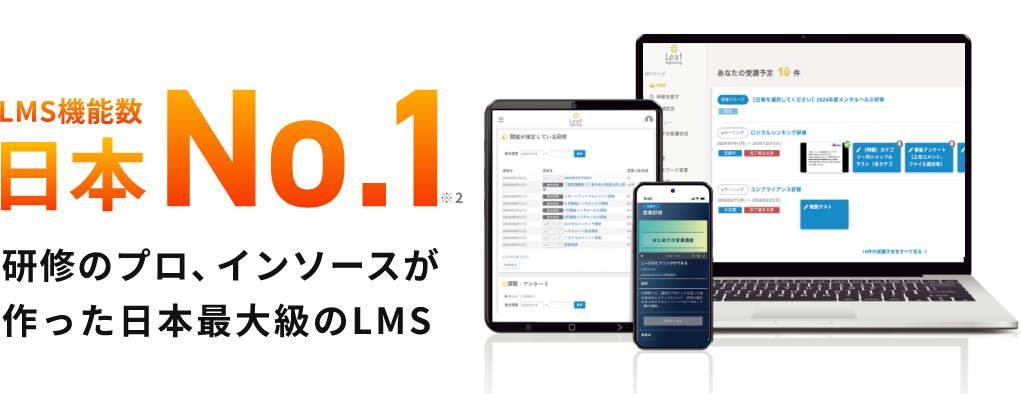













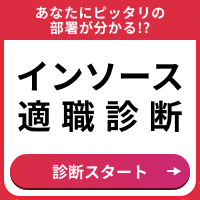






Excelをより効率的に操作する機能、データ整理・分析・自動処理の手法を学び、スキル強化する